PS相信每个人都应该熟悉它。它的功能很强大。如果你知道如何使用它,你可以将图片P融入其中。你知道PS照片分割的艺术效果吗?让我们来看看PS照片分割艺术效果的操作方法。
方法步骤
1、将您的照片放入PS中,新建图层1,并按ALT+DEL键快速填充您喜爱的背景颜色。
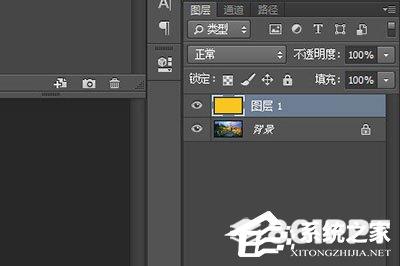
2、在形状工具中选择你喜欢的形状,以圆角矩形为例。在图片中制作一个矩形作为分割图形。

3、双击此矩形图层进入图层样式,在选项中选择,并将填充不透明度设置为0。添加白色的边缘效果。
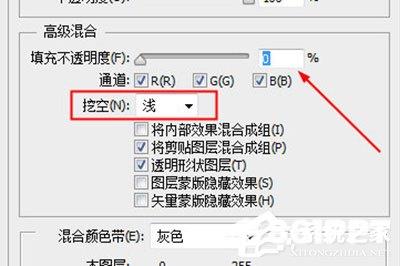
4、一步很重要。按住ALT键复制矩形图层,复制更多,调整每张图片的旋转角度,使整张照片混乱。

以上是PS照片分割艺术效果的全部内容。按照上述方法操作,可以轻松掌握PS照片分割艺术效果的操作方法。